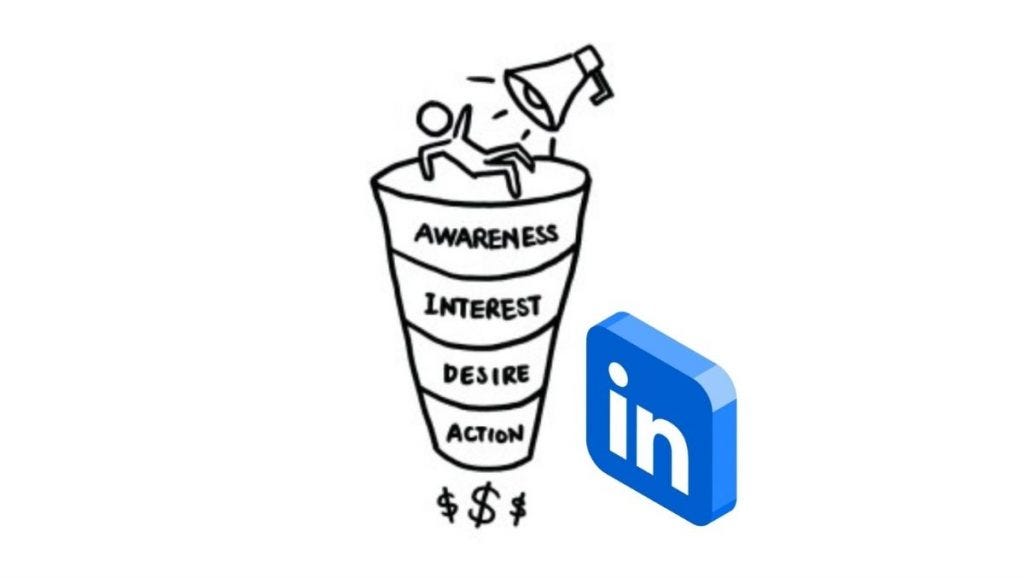Cómo crear un boletín en Linkedin
Boletín en Linkedin ? En marketing , hay un dicho muy extendido que afirma que " money is in the list" , el dinero está en la lista. No es baladí que el email marketing, bien realizado, es el canal que más convierte. La funcionalidad para crear una newsletter en Linkedin ha comenzado a implementarse en algunas cuentas.
Cómo crear un boletín en Linkedin
De la misma forma que recibimos invitaciones de personas a contactar, a seguir páginas de empresa, a inscribirnos en los eventos, podemos recibir las invitaciones a suscribirnos a las newsletters.
Suscribirse significa que recibirán una notificación y un correo electrónico cuando escriba un nuevo artículo de boletín informativo
Se notifican en forma de invitaciones, y quedan registradas en la pestaña ‘Mi red’.
Las personas que se suscriben comienzan a recibir las newsletters en su email.
[sc name="promo" ]
Crear un boletín en Linkedin paso a paso
Para crear un boletín en LinkedIn :
Hacer clic en Escribir un artículo en la parte superior de la página principal. Esto te llevará a la herramienta de publicación.
Hacer clic en Crear un boletín de noticias.
Poner título, descripción, cadencia de publicación y logotipo.
De forma predeterminada, las conexiones y seguidores serán invitados mediante notificación para suscribirse al boletín de noticias. Suscribirse significa que recibirán una notificación y un correo electrónico cuando escriba un nuevo artículo de boletín informativo. Puedes desmarcar esta opción si no quieres invitar a tus conexiones y seguidores a suscribirte a tu boletín de noticias.
Una vez que hayas creado un boletín informativo, verás el título cerca de la esquina superior derecha de la página. Si no ves el título del boletín, haz clic en el menú desplegable y seleccione el boletín en el que desea escribir.
Ahora puedes escribir el primer artículo para su boletín de noticias.
Puedes publicar hasta un artículo cada 24 horas.
Una vez que el artículo esté listo para publicarse, haz clic en Publicar en la parte superior de la pantalla.
Aparecerá una ventana para que agregue más contexto. Puedes comentar sobre lo que se trata este artículo específico del boletín, hacer preguntas a sus lectores y @mention o agregar #hashtags. Al hacer clic en Publicar, su boletín de noticias también se compartirá en el feed.
Una vez que publique el primer artículo, se creará automáticamente una página para el boletín informativo con una visión general , información de perfil y una lista de los artículos del boletín. Puede utilizar su página de boletines informativos para proporcionar una vista previa de su boletín de noticias y compartirlo dentro o fuera LinkedIn para aumentar su alcance. No es necesario iniciar sesión para ver la página, pero los miembros deben iniciar sesión, inicio de sesión suscribirse o compartirla en LinkedIn .
Importante : Los autores solo pueden crear y mantener un boletín a la vez. Si elimina su boletín de noticias, estará limitado en su capacidad de crear uno nuevo.
LinkedIn Boletines - Mejores Prácticas
Estos son algunos recomendaciones que te ayudarán, según Linkedin, a crear un boletín de noticias atractivo y llegar a un público más amplio.
Elige un nombre para tu boletín de noticias que describa un tema claro que tu audiencia pueda entender.
Poner un logotipo para su boletín de noticias para aumentar la interacción (se recomiendan 300x300 píxeles).
Sube una foto de portada para cada artículo individual en tu boletín de noticias (se recomiendan 744 x 400 píxeles). Trate de evitar imágenes prediseñadas u otras imágenes genéricas de stock. Las imágenes con rostros y personas tienden a resonar más con el público.
Elige un título claro para cada artículo del boletín que pueda ayudar a tu audiencia a entender de qué se tratará tu artículo.
Podrías obtener más interacción añadiendo algunas líneas de comentario o haciendo una pregunta en una publicación cuando compartas tu boletín de noticias. En la descripción de tu publicación, también puedes pedir a los miembros que se suscriban.
Compartir sus artículos de boletines informativos o su página de boletines a su red en otras plataformas sociales o por correo electrónico para aumentar su alcance.
Mantenga la cadencia de publicación que eligió para su boletín de noticias para que sus suscriptores puedan interactuar regularmente con su contenido.
Cambia el botón «Conectar» de tu perfil a «Seguir» para permitir que las personas que ven tu perfil sigan tu actividad y lean en qué estás LinkedIn compartiendo.